
Методическое пособие 802
.pdf
В табл. 3 и рис. 3 накопление Cd2+ наблюдается главным образом в стеблистой и листовой части, а так же в корнях. Чем выше концентрация Cd2+ в почве, тем больше накапливается в листве, стеблях и корнях. Особенно данный процесс наблюдался при концентрациях от 10100(ppm), способность накопления тяжелых металлов в стеблевой и листовой части растения превышало в 10-20 раз контрольные образцы. Загрязнение почв в данных концентрациях приводит к 20-40-кратному превышению накопление кадмия в корневой части растения.
|
|
|
Таблица 3 |
|
Содержание Cd2+ (ppm) накопление в различных частях риса |
||||
|
|
|
|
|
Концентрация |
Cd2+ в сухих |
Cd2+ в высушенных |
Cd2+ в сухих кор- |
|
Cd2+ в почве (ppm) |
семенах (ppm) |
стеблях и листьях (ppm) |
нях (ppm) |
|
[КО] |
22.01 |
21.97 |
15.41 |
|
0.01 |
25.01 |
23.07 |
33.96 |
|
0.1 |
25.24 |
22.49 |
14.73 |
|
1 |
12.45 |
24.27 |
30.75 |
|
10 |
18.90 |
140.61 |
240.28 |
|
30 |
9.29 |
119.69 |
403.95 |
|
100 |
- |
216.05 |
427.69 |
|
(ppm) |
30 |
|
|
|
|
|
|
|
|
||
20 |
|
|
|
|
|
|
КО 0.01 0.1 1 |
|
100 |
||
Концентрация |
10 |
|
10 30 |
||
|
|
|
|
|
|
|
0 |
|
|
|
|
|
|
|
|
|
Накопление Hg2+ в сухих семенах
Концентрация (ppm)
250
200
150
100
50
0
КО |
0.01 |
0.1 |
1 |
10 |
30 |
100 |
Накоплени Pb2+ в |
|
|||||
высушенных стеблях…
Концентрация (ppm)
500
400
300
200
100
0
КО 0.01 0.1 1 10 Накопление Pb2+
корнях
30 |
100 |
в сухих
Рис. 3. Влияние концентраций Cd2+ на кущение риса и развитие длины корня
Проведенные исследования позволяют сделать следующие выводы.
1)Cd2+ [КО; 0,1ppm] стимулирует разветвление, увеличивая рост риса. Но если концентрация возрастает, то происходит отрицательное влияние на рост, развитие, а также на накопление токсичности риса.
2)Концентрирование Cd2+ происходит главным образом в корнях и стеблях. Наблюдается прямо пропорциональная зависимость между уровнем загрязнения почв и уровнем экологической опасности получаемого продукта.
3)С концентрацией Cd2+ в почве 10 ppm или более, накопление Cd2+ в элементах растения увеличивается многократно. Перемещение кадмия в трофических цепях может привести к хроническим отравлениям животных и людей, употребляющих данные продукты.
Литература
1.Bisessar S. Effect of heavy metals on microorganisms in soils near a secondary lead smelter. Water, Air, and Soil Pollution, 1982, 305-308. Doi: 10.1007/BF00283160
2.Chang F.H, Broadbent F.E. Influence of trace metals on carbon dioxide evolution from a yolo soil. Soil science,1981, 8-14.
10
3.Le H.B. Environmental Toxicology. National University Publisher. Ho Chi Minh City, 2000, pp 268.
4.Le H.B, Nguyen V.D. Effect of heavy metal toxins on plants (rice, water spinach), animals (earthworms, mussel, crayfish) and accumulation in their bodies. National Center for Science Technology, 1998, 23-28.
5.Kosinova I.I. Methodology of geo ecological bioindication of georisks of technogenically transformed territories. Bulletinof Voronezh State University. 2012. №3, 22-25.
1Вьетнамский Национальный университет лесного хозяйства,
2ФГБОУ ВО «Воронежский государственный университет»
Nguyen Thanh Hung1, I.I Kosinova2
IMPACT OF CADMIUM SOILS POLLUTION ON AGRICULTURAL DEVELOPMENT OF
THE TERRITORY
Cd is one of the important microelements that affect ecosystems of different levels. At low concentrations, Cd stimulates development, but if the concentration exceeds the permissible threshold, this harms the organism. It was experimentally revealed that in rice the concentration of Cd2+ 0.1 ppm stimulates growth, as well as its development. An increase in the concentration of Cd2+ ≥30 ppm leads to a restriction of the height of the stems of the plant. It was found that Cd mainly accumulates in the roots and leaves of rice.
Key words: Heavy metals, toxins, poisoning, pollution, cadmium, microelements.
1VietnamNationalUniversity of Forestry
2Federal State Budgetary Educational Institution of Higher Education «Voronezh state technical University»
11
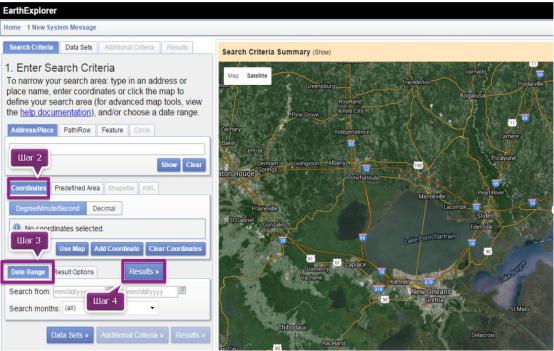
УДК 502:528.92
П.М. Чеботарев, О.В. Спесивый, Н.А. Крюкова
ПРИМЕНЕНИЕ СВОБОДНЫХ (БЕСПЛАТНЫХ) ПРОГРАММ И ИНТЕРНЕТ ИСТОЧНИКОВ ПРИ ПРОВЕДЕНИИ ГЕОЭКОЛОГИЧЕСКИХ ИССЛЕДОВАНИЙ
В статье рассматриваются особенности применения интернет источников и бесплатного программного обеспечения при проведении геоэкологических исследований, а именно применение программных пакетов SasPlanet и Quantum gis.
Ключевые слова: геоинформационны системы, SasPlanet, OpenStreetMap, свободные (бесплатные) источники ге-
эданных.
Геоэкологические исследования подразумевают под собой наличие в работе картографического материала, будь то карты, карта-схема, схема, модель местности или рельефа и т.д. В свою очередь производство карт – наиболее простая и основная функция ГИС (геоинформационная система), которая позволяет объединить и обработать данные по пространственному расположению, геометрии объектов, а так же создать базу данных и обработать её.
При создание карт могут быть использованы свободные источники, которые условно делят на: растровые и векторные.
В качестве растровых данных используют космоснимки, аэрофотоснимки, сплошные покрытия.
Одними из наиболее информативных являются данные дистанционного зондирования, полученные в различных спектральных каналах, такие как снимки Landsat 7, Landsat 8. Для их получения необходимо выполнить несколько несложных шагов описанных ниже [1-19].
Шаг 1.
Зайдите на сайт: http://earthexplorer.usgs.gov/ (зарегистрируйтесь, если ещё нет учётной записи).
Рис. 1.Интерфейс USGS Earth Explorer
_________________________________
© Чеботарев П.М., Спесивый О.В., Крюкова Н.А., 2019
12
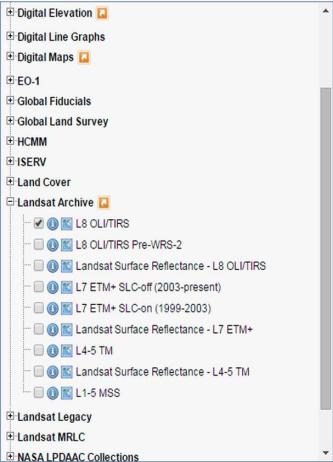
Шаг 2.
Выберите территорию, для которой вы хотите загрузить данные. Есть несколько различных способов сделать это. Простой способ - увеличьте карту на интересующей области и нажмите кнопку UseMap (Использовать карту). Убедитесь, что вы находитесь на вкладке
SearchCriteria (Критерий поиска).
Рекомендуется масштабировать карту таким образом, чтобы интересующая область составляла примерно 200 кв. км. (в нижней части карты есть легенда). После того как вы нажмёте кнопку Usemap (Использовать карту), выбранная область будет выделена. Выделенная область может быть больше, чем та область, которую вы просматриваете на карте.
Шаг 3.
Нажмите кнопку DataSets (Наборы данных). Выберите LandsatArchive и поставьте га-
лочку для L8 OLI/TIRS (Рис.2).
Рис. 2. Выбор набора данных
Шаг 4.
Нажмите кнопку Results (Результаты) и выберите набор данных. Вероятно вы захотите выбрать снимок с минимальной облачностью на нём. Щёлкните на маленьком изображении, чтобы оценить его, и на пиктограмму со следом ноги, чтобы увидеть его покрытие на поверхности земли (Рис. 3).
13

Рис. 3. Результат выбора набора данных
Шаг 5.
Как только вы нашли требуемый набор данных, щелкните иконку загрузки (обычно четвертая справа). При загрузке данных выберите последний набор данных в окне списка (Рис. 4). Это будут сырые данные в формате geotiff.
Рис. 4. Выбор типа загружаемых данных
Шаг 6.
Данные представляются в сжатом (архивированном) формате. Файл обычно имеет расширение .GZ. Вы можете использовать 7zip или подобное программное обеспечение для распаковки файла. Этот процесс может быть выполнен в два шага. Сначала в результате распаковки будет получен ZIP файл и уже его распаковка даст отдельные файлы.
Если в результате первой распаковки вы получили файл без расширения, попробуйте вручную добавить расширение .ZIP и затем распакуйте его.
Результат - это набор файлов Geotiff, один для каждого канала. Теперь они могут быть открыты в ГИС. Обработка позволяет объединять различные диапазоны в один файл, изме-
14

нять настройки отображения, выполнять расчёты (например, вычислять нормализованный индекс растительности) и многое другое [4].
Еще один способ получения растровых данных для проведения исследований и оформления работ – это программа SasPlanet.
Интерфейс программы прост и состоит из следующих компонентов (Рис. 5): 1 – главное меню; 2 - главная панель; 3 – панель источники; 4 – панель метки; 5 – панель поиск; 6 – панель работы с GPS; 7 – масштабная панель; 8 – информационная строка (с лева на пра-
во каждая ячейка: зум или масштаб; координаты курсора; пространственное разрешение; высота над уровнем моря; время; объем скаченной информации за сеанс; количество файлов оставшихся для скачивания; путь к папке хранения тейлов).
Рис. 5. Окно программы SasPlanet
Для получения данных при использование этой программы необходимо сделать следующее:
Шаг 1. Настройка видимой области и загрузка данных
Для перемещения по окну программы используем мышь, при вращении колеса мыши будет изменяться отображаемый масштаб.
Для загрузки данных по необходимой территории используем инструмент для работы с областью выделения Рис. 6 [2].
После активации инструмента под курсором появляется белый прямоугольник, при выборе области на экране появляется синий прямоугольник рис 7.
Шаг 2. Формирование космоснимка с привязкой
После выделения нужной территории откроется меню операциями по выделенной области.
Следующим шагом выбираем источник (КАРТА/СЛОЙ) и МАСШТАБ (18 или 19), в зависимости от того какой из масштабов доступен на сервисе, нажимаем НАЧАТЬ.
После загрузки тейлов переходим в меню РАБОТА С ОБЛАСТЬЮВЫДЕЛЕНИЯ Рис. 6. используем пункт меню ПРЕДИДУЩЕЕ ВЫДЕЛЕНИЕ. Открывается меню по работе с выделенными областями, переходим на вкладку СКЛЕИТЬ Рис. 8.
15

Рис. 6. Панель «Операция с выделенной областью»
Рис. 7. Пример активной области
Рис. 8. Выбор параметров для склеивания карты
16
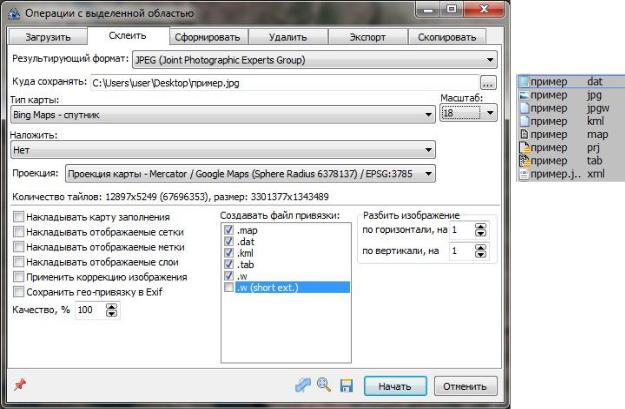
Выбираем ФОРМАТ 1; путь сохранения КУДА СОХРАНИТЬ 2; МАСШТАБ 3не менее 18; при необходимость отображения сеток и объектов отмечаем нужное галочкой 4; отмечаем галочкой файлы привязки 5 (map; dat; kml; tab; w); устанавливаем КАЧЕСТВО 100%. После настройки (рис 8) нужных параметров наживаем НАЧАТЬ. Файл территории с привязкой будет загружен в указанный каталог. Пример растра с файлами привязки рис. 9 [2].
В качестве векторного источника наиболее подходящим являются открытые данные
OpenStreetMap (OSM).
Для получения данных можно воспользоваться множеством сервисов и источников.
Один из них - http://data.nextgis.com/osmshp/.
Для загрузки интересующего района необходимо выбрать его на вкладке, после чего можно скачать данные Рис. 11.
|
Рис. 10. Файлы |
Рис. 9. Выбраны основные параметры для склеивания |
после загрузки |
Один из популярных ресурсов http://www.naturalearthdata.com/downloads/. На данном сайте есть возможность познакомиться и получить данные по береговым линиям, земельным участкам, океанам, морям, рекам, координатные сетки по 1, 5, 10, 15, 20 и 30 градусов, включая ограниченную рамку WGS 84. Рис. 12.
Следующим этапом идет обработка полученного материала и формирование карт. Одной низ наиболее популярных является геоинформационная система QGIS (квантум
ГИС). Quantum GIS является ГИС с открытым исходным кодом. Работа над QGIS была начата в мае 2002 года, а в июне того же года — создан проект на площадке Source Forge. В настоящее время QGIS работает на большинстве платформ: Unix, Windows, и OS X. QGIS разработана с использованием инструментария Qt (http://qt.digia.com) и языка программирования C++. Это означает, что QGIS легка в использовании, имеет приятный и простой графический интерфейс. QGIS стремится быть легкой в использовании ГИС, предоставляя общую функциональность. Главное окно программы с основными панелями показано на Рис. 13.
17
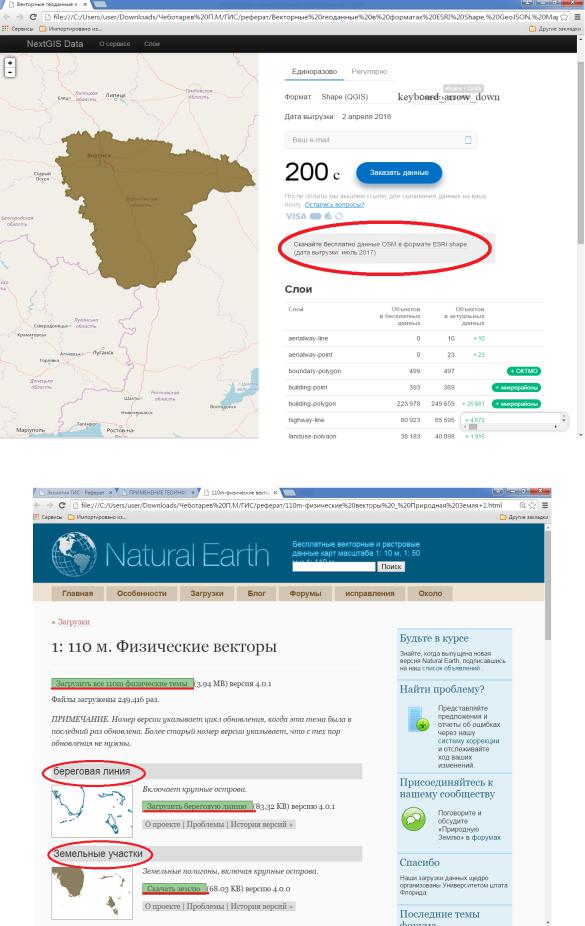
Рис. 11. Загрузка даных OSM
Рис. 12. Ограниченная рамка
18
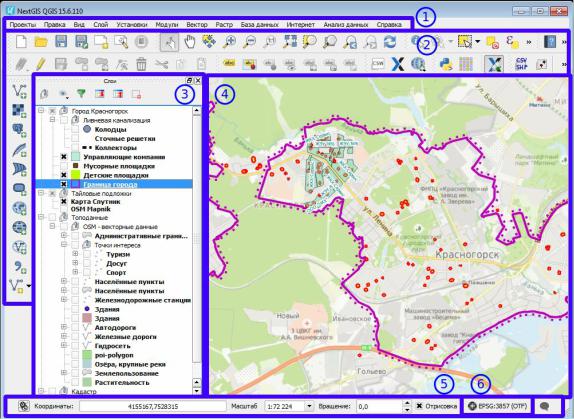
Рис. 13. Основной интерфейс программы
Интерфейс QGIS можно разделить на пять областей (см. Рис. 13):
1.Главное меню.
2.Панель инструментов.
3.Дерево слоёв.
4.Область карты.
5.Строка состояния.
6.Кнопка проекции.
Алгоритм создания карт в QGIS выглядит следующим образом:
1.Загрузка данных в программу (векторных, растровых)
2.Формирование базы данных (при необходимости)
3.Обработка данных
4.Создание макета и его оформление
5.Печать материалов или экспорт в растр PDF Рассмотри подробнее каждый из шагов.
Шаг1.
Загрузка данных.
Осуществляется с помощью панели инструментов, используя кнопку на панели задач
 - добавить растр подгружаем необходимый растровый материал, а для загрузки вектор-
- добавить растр подгружаем необходимый растровый материал, а для загрузки вектор-
ного материала используем кнопку  - добавить векторные данные.
- добавить векторные данные.
Большим плюсом данного ПО является наличие большого количества дополнительных модулей, с помощью которых можно получить данные из различных источников. Один из примеров такого плагина - OpenLayers, его можно загрузить в менеджере плагинов (Рис. 14). После установки появляется дополнительная панель (Рис. 15).
19
